Преглед садржаја
Водич објашњава како да поделите ћелије у Екцел-у помоћу формула и функције Сплит Тект. Научићете како да одвојите текст зарезом, размаком или било којим другим граничником и како да поделите стрингове на текст и бројеве .
Раздвајање текста из једне ћелије у неколико ћелија је задатак свих корисника Екцел-а бавећи се с времена на време. У једном од наших ранијих чланака разговарали смо о томе како да поделимо ћелије у Екцел-у користећи функцију Текст у колону и Фласх Филл . Данас ћемо детаљно погледати како можете да поделите низове помоћу формула и алатке Сплит Тект .
Како поделити текст у Екцел-у користећи формуле
Да бисте поделили стринг у Екцел-у, обично користите функцију ЛЕВО, ДЕСНО или СРЕДИНУ у комбинацији са ФИНД или СЕАРЦХ. На први поглед, неке од формула могу изгледати сложено, али логика је у ствари прилично једноставна, а следећи примери ће вам дати неке назнаке.
Поделите стринг зарезом, тачком и зарезом, косом цртом, цртицом или другим граничником
Када делите ћелије у Екцел-у, кључ је да се лоцира позиција граничника унутар текстуалног низа. У зависности од вашег задатка, ово се може урадити коришћењем ПРЕТРАГЕ без обзира на велика и мала слова или ФИНД-а. Када добијете позицију граничника, користите функцију ДЕСНО, ЛЕВО или СРЕДИНА да издвојите одговарајући део текстуалног низа. За боље разумевање, размотримо следеће(датум)
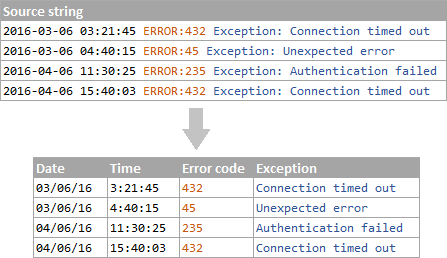
Надам се да ћете свидео ми се овај брз и директан начин поделе стрингова у Екцел-у. Ако сте радознали да пробате, процена верзија је доступна за преузимање испод. Захваљујем вам што сте читали и надам се да се видимо на нашем блогу следеће недеље!
Доступна преузимања
Екцел Сплит Целлс формуле (.клск датотека)
Ултимате Суите 14-дневна потпуно функционална верзија (.еке датотека)
пример.Претпоставимо да имате листу СКУ-ова обрасца Итем-Цолор-Сизе и желите да поделите колону у 3 одвојене колоне:
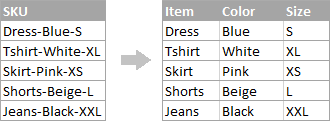
- Да бисте издвојили име ставке (сви знакови пре 1. цртице), уметните следећу формулу у Б2, а затим је копирајте низ колону:
=LEFT(A2, SEARCH("-",A2,1)-1)У овој формули, СЕАРЦХ одређује позицију 1. цртице ("-") у низу, а функција ЛЕФТ извлачи све знакове који су јој остали (од позиције цртице одузимате 1 јер не желите да издвојите саму цртицу).
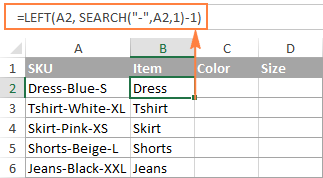
- Да бисте издвојили боју (сви знакови између 1. и 2. цртице), унесите следеће формулу у Ц2, а затим је копирајте у друге ћелије:
=MID(A2, SEARCH("-",A2) + 1, SEARCH("-",A2,SEARCH("-",A2)+1) - SEARCH("-",A2) - 1)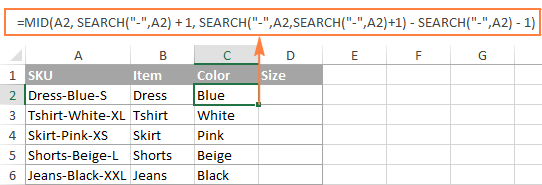
У овој формули користимо Екцел МИД функцију за издвајање текста из А2.
Почетна позиција и број знакова који се издвајају се израчунавају уз помоћ 4 различите функције СЕАРЦХ:
- Почетни број је позиција прве цртице +1:
SEARCH("-",A2) + 1 - Број знакова за издвајање : разлика између положаја 2. цртице и 1. цртице, минус 1:
SEARCH("-", A2, SEARCH("-",A2)+1) - SEARCH("-",A2) -1
- Почетни број је позиција прве цртице +1:
- Да бисте издвојили величину (сви знакови после 3. цртице), унесите следећу формулу у Д2:
=RIGHT(A2,LEN(A2) - SEARCH("-", A2, SEARCH("-", A2) + 1))У овој формули, функција ЛЕН враћа укупну дужину стринга,од чега одузимате позицију 2. цртице. Разлика је у броју знакова после 2. цртице, а функција ДЕСНО их издваја.
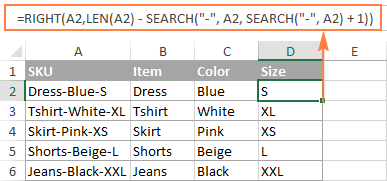
На сличан начин можете поделити колону по било који други лик. Све што треба да урадите је да замените "-" потребним граничником, на пример размак (" "), зарез (","), коса црта ("/"), тачка (";"), тачка-зарез (";"), и тако даље.
Савет. У горњим формулама, +1 и -1 одговарају броју знакова у граничнику. У овом примеру, то је цртица (1 знак). Ако се ваш граничник састоји од 2 знака, нпр. зарез и размак, затим доставите само зарез (",") функцији СЕАРЦХ и користите +2 и -2 уместо +1 и -1.
Како поделити стринг по прелому реда у Екцел
Да бисте поделили текст по размаку, користите формуле сличне онима приказаним у претходном примеру. Једина разлика је у томе што ће вам бити потребна функција ЦХАР да унесете знак за прелом реда јер га не можете унети директно у формулу.
Претпоставимо, ћелије које желите да поделите изгледају слично овоме:
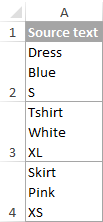
Узмите формуле из претходног примера и замените цртицу („-“) са ЦХАР(10) где је 10 АСЦИИ код за Лине феед.
- Да бисте издвојили име ставке :
=LEFT(A2, SEARCH(CHAR(10),A2,1)-1) - Да бисте издвојили боју :
=MID(A2, SEARCH(CHAR(10),A2) + 1, SEARCH(CHAR(10),A2,SEARCH(CHAR(10),A2)+1) - SEARCH(CHAR(10),A2) - 1) - Да бисте издвојили величину :
=RIGHT(A2,LEN(A2) - SEARCH(CHAR(10), A2, SEARCH(CHAR(10), A2) + 1))
И овако изгледа резултат:
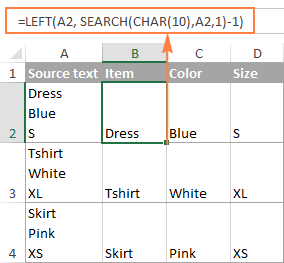
Како поделити текст и бројеве у Екцел-у
За почетак, не постоји универзално решење које би радило за све алфанумеричке низове. Коју формулу користити зависи од одређеног узорка низа. Испод ћете пронаћи формуле за два уобичајена сценарија.
Подељени низ шаблона 'текст + број'
Претпоставимо да имате колону низова са комбинованим текстом и бројевима, где је број увек следи текст. Желите да прекинете оригиналне стрингове тако да се текст и бројеви појављују у засебним ћелијама, на пример:
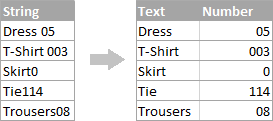
Резултат се може постићи на два различита начина.
Метод 1: Пребројите цифре и издвојите толико знакова
Најлакши начин да поделите текстуални низ где број долази после текста је следећи:
Да бисте издвојили бројеве , ви претражите низ за сваки могући број од 0 до 9, добијете укупан број бројева и вратите толико знакова са краја стринга.
Са оригиналним низом у А2, формула иде на следећи начин:
=RIGHT(A2,SUM(LEN(A2) - LEN(SUBSTITUTE(A2, {"0","1","2","3","4","5","6","7","8","9"},""))))
Да бисте издвојили текст , израчунавате колико знакова текста низ садржи одузимањем броја издвојених цифара (Ц2) од укупне дужине оригиналног низа у А2 . Након тога, користите функцију ЛЕФТ да вратите толико знакова са почетка стринга.
=LEFT(A2,LEN(A2)-LEN(C2))
Где је А2 оригинални стринг,а Ц2 је екстраховани број, као што је приказано на снимку екрана:
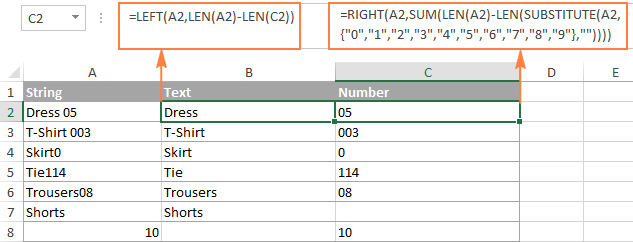
Метод 2: Сазнајте позицију прве цифре у низу
Алтернатива решење би било коришћење следеће формуле за одређивање позиције прве цифре у низу:
=MIN(SEARCH({0,1,2,3,4,5,6,7,8,9},A2&"0123456789"))
Када се пронађе позиција прве цифре, можете поделити текст и бројеве користећи врло једноставне формуле ЛИЈЕВА и ДЕСНА.
Да бисте издвојили текст :
=LEFT(A2, B2-1)
Да бисте издвојили број :
=RIGHT(A2, LEN(A2)-B2+1)
Где је А2 оригинални стринг, а Б2 позиција првог броја.
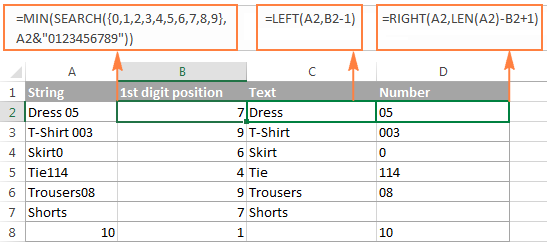
Да бисте се решили помоћне колоне која држи позицију прве цифре, можете да уградите формулу МИН у функције ЛИЈЕВО и ДЕСНО:
Формула за издвајање текста :
=LEFT(A2,MIN(SEARCH({0,1,2,3,4,5,6,7,8,9},A2&"0123456789"))-1)
Формула да издвојите бројеве :
=RIGHT(A2,LEN(A2)-MIN(SEARCH({0,1,2,3,4,5,6,7,8,9},A2&"0123456789"))+1)
Раздвојите низ шаблона 'број + текст'
Ако делите ћелије у којима се текст појављује после броја, може издвојити бројеве са следећом формулом:
=LEFT(A2, SUM(LEN(A2) - LEN(SUBSTITUTE(A2, {"0","1","2","3","4","5","6","7","8","9"}, ""))))
Формула је слична оној о којој се говори у претходном примеру, осим што користите функцију ЛЕФТ уместо ДЕСНО да бисте добили број са леве стране стринга.
Када добијете бројеве , издвоји текст одузимањем броја цифара од укупне дужине оригиналног низа:
=RIGHT(A2,LEN(A2)-LEN(B2))
Где је А2 оригинални стринг и Б2 је извучени број,као што је приказано на слици испод:
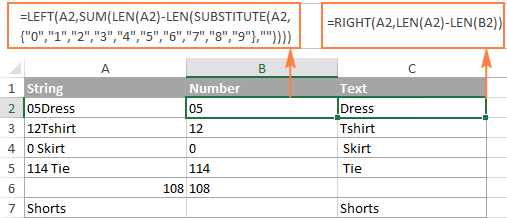
Савет. Да бисте добили број са било које позиције у текстуалном низу , користите или ову формулу или алатку за издвајање.
Ово је начин на који можете да поделите низове у Екцел-у користећи различите комбинације различитих функција. Као што видите, формуле су далеко од очигледних, па ћете можда желети да преузмете пример радне свеске Екцел Сплит Целлс да бисте их ближе испитали.
Ако откривање тајанствених обрта Екцел формула није ваше омиљено занимање, можда ће вам се свидети визуелни метод за раздвајање ћелија у Екцел-у, што је демонстрирано у следећем делу овог упутства.
Како поделити ћелије у Екцел-у помоћу алатке за раздвајање текста
Алтернативни начин за раздвајање колона у Екцел-у користи функцију Сплит Тект укључену у наш Ултимате Суите фор Екцел, која пружа следеће опције:
Да би ствари биле јасније, погледајмо детаљније сваку опцију, једну по једном.
Подели ћелије по карактеру
Изаберите ову опцију кад год желите да поделите садржај ћелије на свако појављивање наведеног знака .
За овај пример, узмимо низове шаблона Итем-Цолор-Сизе које смо користили у првом делу овог упутства. Као што се можда сећате, поделили смо их у 3 различите колоне користећи 3 различите формуле. А ево како можете постићи исти резултат у 2 брза корака:
- Под претпоставком да имате Ултимате Суитеинсталиран, изаберите ћелије које желите да поделите и кликните на икону Сплит Тект на картици Аблебитс Дата .

- Тхе <1 Окно>Сплит Тект отвориће се на десној страни вашег Екцел прозора, а ви урадите следеће:
- Проширите групу Сплит би цхарацтер и изаберите један од унапред дефинисаних граничника или унесите било који други знак у поље Прилагођено .
- Одаберите да ли желите да поделите ћелије на колоне или редове.
- Прегледајте резултат у оквиру Преглед одељак и кликните на дугме Подели .
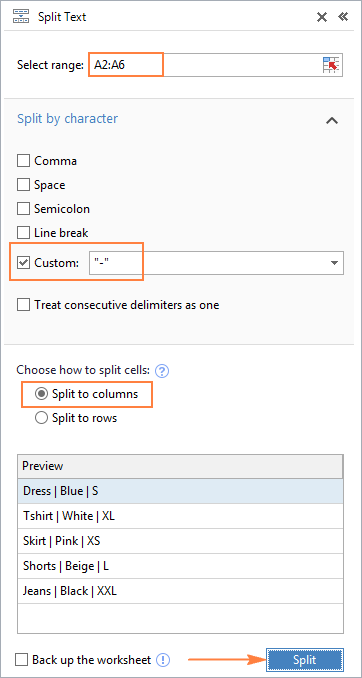
Савет. Ако у ћелији постоји неколико узастопних граничника (на пример, више од једног знака за размак), изаберите поље Третирај узастопне граничнике као један .
Готово! Задатак који захтева 3 формуле и 5 различитих функција сада траје само неколико секунди и клик на дугме.
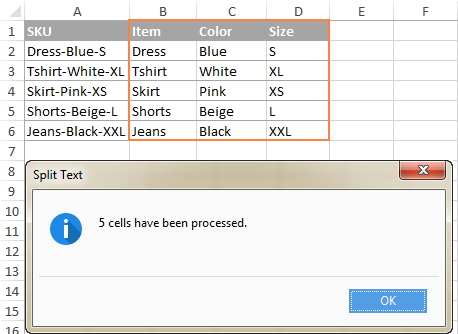
Подели ћелије низом
Ова опција омогућава делите низове користећи било коју комбинацију карактера као граничник. Технички, стринг делите на делове користећи један или више различитих подстрингова као границе сваког дела.
На пример, да бисте поделили реченицу помоћу везника „ и “ и „ или ", проширите групу Сплит би стрингс и унесите стрингове за разграничење, по један по реду:
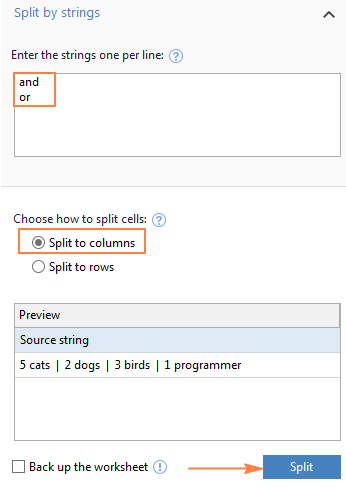
Као резултат, изворна фраза се одваја при сваком појављивању сваког граничника:

Савет.Знакови „или“ као и „и“ често могу да буду део речи као што су „наранџа“ или „Андалузија“, па обавезно откуцајте размак пре и после и и или да спречите раздвајање речи.
И ево још једног примера из стварног живота. Претпоставимо да сте увезли колону датума из спољног извора, која изгледа овако:
5.1.2016 12:20
5.2.2016 14:50
Овај формат није уобичајен за Екцел, па стога ниједна функција датума не би препознала ниједан елемент датума или времена. Да бисте поделили дан, месец, годину, сате и минуте у засебне ћелије, унесите следеће знакове у поље Подели низовима :
- Тачка (.) да бисте одвојили дан, месец , и година
- Двотачка (:) за одвајање сати и минута
- Размак за одвајање датума и времена
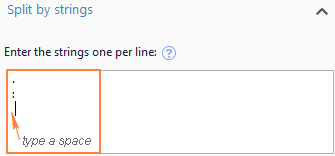
Притисните Дугме Подели и одмах ћете добити резултат:

Подели ћелије по маски (узорку)
Раздвајање ћелије по маски значи цепање стринга на основу шаблона .
Ова опција је веома згодна када треба да поделите листу хомогених стрингова на неке елементе или подстрингове. Компликација је у томе што се изворни текст не може поделити при сваком појављивању датог граничника, већ само на некој специфичној појави. Следећи пример ће олакшати разумевање ствари.
Претпоставимо да имате листу стрингова извучену из неког дневникадатотека:
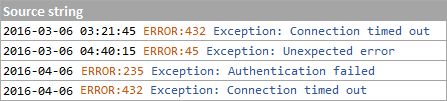
Оно што желите је да имате датум и време, ако их има, шифру грешке и детаље изузетка у 3 одвојене колоне. Не можете да користите размак као граничник јер постоје размаци између датума и времена, који би требало да се појављују у једној колони, а постоје размаци унутар текста изузетка, који би такође требало да се појављују у једној колони.
Решење је раздвајање стринга следећом маском: *ГРЕШКА:*Изузетак:*
Где звездица (*) представља било који број знакова.
Дватачке (:) су укључени у граничнике јер не желимо да се појављују у резултујућим ћелијама.
А сада проширите одељак Подели по маски на Подели текст окно, унесите маску у поље Унесите делимитерс и кликните на Сплит :
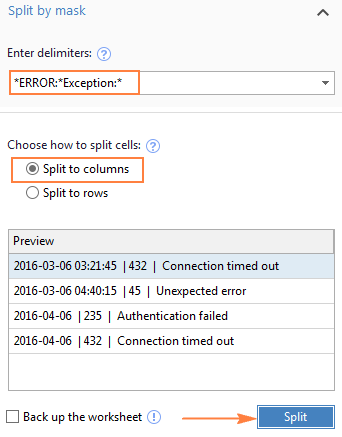
Резултат ће изгледати слично овоме:
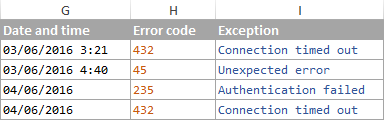
Напомена. Дељење стринга по маски је осетљиво на велика и мала слова . Дакле, обавезно унесите знакове у маску тачно онако како се појављују у изворним стринговима.
Велика предност ове методе је флексибилност. На пример, ако сви оригинални стрингови имају вредности датума и времена и желите да се појављују у различитим колонама, користите ову маску:
* *ГРЕШКА:*Изузетак:*
Преведено на обичан енглески, маска налаже додатку да подели оригиналне стрингове на 4 дела:
- Сви знакови пре првог размака који се налази унутар стринга

